-
 Bitcoin
Bitcoin $116800
2.06% -
 Ethereum
Ethereum $3934
7.42% -
 XRP
XRP $3.369
13.23% -
 Tether USDt
Tether USDt $1.000
-0.01% -
 BNB
BNB $786.5
2.72% -
 Solana
Solana $175.0
4.54% -
 USDC
USDC $0.9999
-0.03% -
 Dogecoin
Dogecoin $0.2226
8.65% -
 TRON
TRON $0.3381
-0.04% -
 Cardano
Cardano $0.7954
7.94% -
 Stellar
Stellar $0.4673
16.85% -
 Hyperliquid
Hyperliquid $40.96
8.48% -
 Sui
Sui $3.779
9.24% -
 Chainlink
Chainlink $19.04
14.21% -
 Bitcoin Cash
Bitcoin Cash $576.5
1.06% -
 Hedera
Hedera $0.2645
9.00% -
 Avalanche
Avalanche $23.27
5.63% -
 Ethena USDe
Ethena USDe $1.001
-0.01% -
 Litecoin
Litecoin $121.2
0.01% -
 UNUS SED LEO
UNUS SED LEO $8.991
0.02% -
 Toncoin
Toncoin $3.326
1.00% -
 Shiba Inu
Shiba Inu $0.00001284
4.08% -
 Uniswap
Uniswap $10.52
8.51% -
 Polkadot
Polkadot $3.876
5.92% -
 Dai
Dai $0.0000
-0.02% -
 Bitget Token
Bitget Token $4.459
2.12% -
 Cronos
Cronos $0.1500
3.83% -
 Monero
Monero $260.0
-8.69% -
 Pepe
Pepe $0.00001109
5.52% -
 Aave
Aave $282.3
7.00%
Guide complet des paramètres de sécurité OKX: vérification de Google et réglage du mot de passe du fonds
OKX améliore la sécurité du compte avec Google Vérification et un mot de passe du fonds; Configurez les deux pour une protection robuste de vos actifs de crypto-monnaie.
May 30, 2025 at 02:14 pm
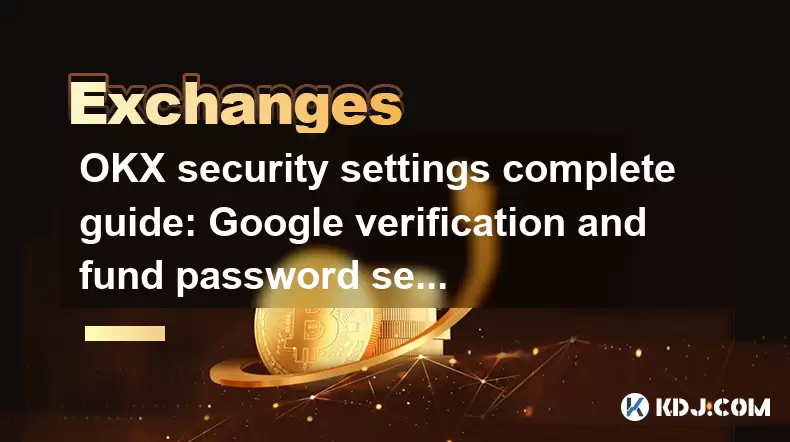
Introduction aux paramètres de sécurité OKX
Assurer la sécurité de vos actifs de crypto-monnaie sur OKX est primordial. OKX propose diverses fonctionnalités de sécurité pour protéger vos fonds, y compris la vérification de Google et la création d'un mot de passe de fonds. Ce guide vous guidera à travers les étapes détaillées pour améliorer la sécurité de votre compte à l'aide de ces méthodes.
Configuration de la vérification Google sur OKX
Google Vérification, ou authentification à deux facteurs (2FA), ajoute une couche supplémentaire de sécurité à votre compte OKX. Voici comment le configurer:
Téléchargez et installez Google Authenticator : Commencez par télécharger l'application Google Authenticator à partir de l'App Store de votre appareil. Cette application générera des codes basés sur le temps pour 2FA.
Accédez aux paramètres de sécurité OKX : connectez-vous à votre compte OKX, accédez à la section «compte» et sélectionnez «Security». À partir d'ici, cliquez sur «l'authentification à deux facteurs».
Activer Google Authenticator : sélectionnez «Google Authenticator» comme méthode 2FA. Vous serez invité à scanner un code QR à l'aide de l'application Google Authenticator.
Scannez le code QR : ouvrez l'application Google Authenticator et utilisez-la pour scanner le code QR affiché sur OKX. Cela liera votre compte OKX à l'application.
Entrez le code de vérification : Après la numérisation, l'application générera un code à six chiffres. Entrez ce code sur OKX pour terminer la configuration.
Sauvegardez votre clé secrète : OKX vous fournira une clé secrète. Il est crucial d'économiser cette clé dans un emplacement sécurisé. Si vous perdez l'accès à votre application Google Authenticator, vous pouvez utiliser cette clé pour retrouver l'accès à votre compte OKX.
Configuration d'un mot de passe de fonds sur OKX
Un mot de passe de fonds est une mesure de sécurité supplémentaire que vous devez saisir pour retirer les fonds de votre compte OKX. Voici comment le configurer:
Accédez au paramètre du mot de passe du fonds : à partir de votre compte OKX, accédez au «compte», puis «sécurité» et sélectionnez «Mot de passe de fonds».
Créez un mot de passe de fonds fort : choisissez un mot de passe qui fait au moins 8 caractères et comprend un mélange de lettres en majuscules et minuscules, de chiffres et de caractères spéciaux. Évitez d'utiliser des informations facilement supposables .
Confirmez le mot de passe : il vous sera demandé de saisir deux fois le mot de passe du fonds pour le confirmer. Assurez-vous que les deux entrées correspondent.
Enregistrez le mot de passe de votre fonds : une fois défini, stockez votre mot de passe de fonds dans un endroit sécurisé. La perte de ce mot de passe pourrait vous empêcher d'accéder à vos fonds.
Vérification de votre configuration Google Authenticator
Pour vous assurer que votre configuration Google Authenticator fonctionne correctement, suivez ces étapes:
Connectez-vous et connectez-vous : Après avoir configuré Google Authenticator, connectez-vous à votre compte OKX, puis connectez-vous. Vous devez être invité à entrer le code à partir de l'application Google Authenticator.
Retrait de test : Essayez d'initier un petit retrait. Il vous sera demandé de saisir à la fois votre mot de passe de fonds et le code Google Authenticator. Cette étape confirme que les deux mesures de sécurité sont actives et fonctionnelles.
Dépannage des problèmes communs
Parfois, les utilisateurs rencontrent des problèmes avec leurs paramètres de sécurité. Voici des solutions à des problèmes communs:
Google Authenticator ne fonctionne pas : si vous ne pouvez pas recevoir de codes de Google Authenticator, assurez-vous que le temps de votre appareil est correctement défini. L'application s'appuie sur un temps précis pour générer des codes.
Mot de passe du fonds perdu : Si vous oubliez votre mot de passe de fonds, vous devez soumettre une demande à l'assistance OKX. Ils vous guideront tout au long du processus de récupération, qui peut impliquer de vérifier votre identité.
Perdu accès à Google Authenticator : Si vous perdez l'accès à votre application Google Authenticator, vous pouvez utiliser la clé secrète que vous avez enregistrée lors de la configuration pour retrouver l'accès. Si vous n'avez pas enregistré la clé, contactez l'assistance OKX pour obtenir de l'aide.
Mesures de sécurité supplémentaires sur OKX
Au-delà de la vérification de Google et du mot de passe du fonds, OKX propose d'autres options de sécurité pour protéger davantage votre compte:
Vérification SMS : vous pouvez activer SMS 2FA comme méthode alternative ou supplémentaire à Google Authenticator.
Liste blanche de retrait : Mettez en place une liste blanche d'adresses auxquelles vous pouvez retirer des fonds. Cela empêche les retraits non autorisés à des adresses inconnues.
Code anti-phishing : Ajoutez un code unique à votre page de connexion OKX pour vérifier l'authenticité du site et protéger contre les tentatives de phishing.
Questions fréquemment posées
Q: Puis-je utiliser simultanément Google Authenticator et SMS sur OKX?
R: Oui, vous pouvez activer la vérification Google Authenticator et SMS pour plus de sécurité. Cela signifie que vous devrez saisir les codes des deux méthodes lors de la connexion ou effectuant des actions sensibles comme les retraits.
Q: Que dois-je faire si je reçois des e-mails suspects qui prétendent être d'OKX?
R: Ne cliquez sur aucun lien et ne fournissez pas d'informations personnelles. Au lieu de cela, connectez-vous à votre compte OKX directement à partir du site Web officiel et consultez toutes les notifications ou messages d'OKX. Si vous n'êtes pas sûr, contactez l'assistance OKX via des canaux vérifiés.
Q: À quelle fréquence dois-je mettre à jour mon mot de passe de fonds?
R: Bien qu'il n'y ait pas de règle stricte, c'est une bonne pratique de mettre à jour le mot de passe de votre fonds périodiquement, comme tous les six mois, pour maintenir les normes de sécurité élevées.
Q: Est-il possible de désactiver Google Authenticator si je ne veux plus l'utiliser?
R: Oui, vous pouvez désactiver Google Authenticator à partir des paramètres de sécurité OKX. Cependant, assurez-vous que vous avez une autre méthode 2FA activée pour garder votre compte sécurisé.
Clause de non-responsabilité:info@kdj.com
Les informations fournies ne constituent pas des conseils commerciaux. kdj.com n’assume aucune responsabilité pour les investissements effectués sur la base des informations fournies dans cet article. Les crypto-monnaies sont très volatiles et il est fortement recommandé d’investir avec prudence après une recherche approfondie!
Si vous pensez que le contenu utilisé sur ce site Web porte atteinte à vos droits d’auteur, veuillez nous contacter immédiatement (info@kdj.com) et nous le supprimerons dans les plus brefs délais.
-
 YALA Échangez maintenant
YALA Échangez maintenant$0.3320
64.75%
-
 SIREN Échangez maintenant
SIREN Échangez maintenant$0.08753
43.94%
-
 BIO Échangez maintenant
BIO Échangez maintenant$0.08671
43.54%
-
 OSAK Échangez maintenant
OSAK Échangez maintenant$0.0...02148
42.88%
-
 BB Échangez maintenant
BB Échangez maintenant$0.1435
42.72%
-
 ZORA Échangez maintenant
ZORA Échangez maintenant$0.08240
39.66%
- Tron's Sell-Off Spurs Altcoin Shift: Quelle est la prochaine étape pour TRX?
- 2025-08-08 08:30:12
- RUVI PRESALE: Le potentiel de croissance est-il réel?
- 2025-08-08 09:10:12
- Sleep Token's Us Takeover: Thornhill monte la vague «même en Arcadia»
- 2025-08-08 08:30:12
- FTT Token's Wild Ride: REPLAISSEMENTS CREADICER Vs. Market Drop - Une prise de New Yorker
- 2025-08-08 07:10:12
- Floki Crypto Prix Prediction: Riding the Robinhood Rocket ou juste un mème?
- 2025-08-08 07:15:12
- Eigenlayer, REPAKING et Ethereum: naviguer dans le battage médiatique et les dangers
- 2025-08-08 06:30:12
Connaissances connexes

Comment utiliser le trading de marge sur Poloniex
Aug 08,2025 at 09:50am
Comprendre le trading sur la marge sur Poloniex

Comment utiliser le trading avancé sur les Gémeaux
Aug 08,2025 at 04:07am
Comprendre le trading avancé sur les Gémeaux Le commerce avancé sur les Gémeaux fait référence à une suite d'outils et de types de commandes conçu...

Comment déposer USD sur Bitstamp
Aug 07,2025 at 05:18pm
Comprendre les dépôts Bitstamp et USD Bitstamp est l'un des échanges de crypto-monnaie les plus anciens de l'industrie, offrant aux utilisateu...

Comment utiliser l'interface Kraken Pro
Aug 08,2025 at 09:57am
Comprendre la disposition de l'interface Kraken Pro L' interface Kraken Pro est conçue pour les commerçants novices et expérimentés à la reche...

Comment trouver mon identifiant de transaction sur Gemini
Aug 08,2025 at 12:50am
Comprendre l'ID de transaction dans les échanges de crypto-monnaie Un ID de transaction (TXID) est une chaîne alphanumérique unique qui identifie ...

Comment calculer les taxes cryptographiques à partir de la binance
Aug 08,2025 at 07:56am
Comprendre la fiscalité des crypto-monnaies sur la binance Le calcul des taxes cryptographiques de Binance nécessite une compréhension claire de la fa...

Comment utiliser le trading de marge sur Poloniex
Aug 08,2025 at 09:50am
Comprendre le trading sur la marge sur Poloniex

Comment utiliser le trading avancé sur les Gémeaux
Aug 08,2025 at 04:07am
Comprendre le trading avancé sur les Gémeaux Le commerce avancé sur les Gémeaux fait référence à une suite d'outils et de types de commandes conçu...

Comment déposer USD sur Bitstamp
Aug 07,2025 at 05:18pm
Comprendre les dépôts Bitstamp et USD Bitstamp est l'un des échanges de crypto-monnaie les plus anciens de l'industrie, offrant aux utilisateu...

Comment utiliser l'interface Kraken Pro
Aug 08,2025 at 09:57am
Comprendre la disposition de l'interface Kraken Pro L' interface Kraken Pro est conçue pour les commerçants novices et expérimentés à la reche...

Comment trouver mon identifiant de transaction sur Gemini
Aug 08,2025 at 12:50am
Comprendre l'ID de transaction dans les échanges de crypto-monnaie Un ID de transaction (TXID) est une chaîne alphanumérique unique qui identifie ...

Comment calculer les taxes cryptographiques à partir de la binance
Aug 08,2025 at 07:56am
Comprendre la fiscalité des crypto-monnaies sur la binance Le calcul des taxes cryptographiques de Binance nécessite une compréhension claire de la fa...
Voir tous les articles

























































































